WordPressのコンタクトフォームから、スパムのお問合せが届くケースが発生。
お客様から、何とかして欲しいとの案件依頼がありました。
現状把握
- コンタクトフォームのプラグインは「Contact Form 7」
- reCAPTCHAは導入済み
- スパムはBotによる自動送信
スパム対策
簡単で評判の良い「Honeypot for Contact Form 7」のプラグイン導入を行った。
一般的な Contact Form 7 プラグインにハニーポットアンチスパム機能を追加します。プラグインの説明文
プラグインの説明文
ざっくりと仕組みを説明すると、閲覧者側には見えないBot用の入力項目を設置します。
Botは自動的に入力項目を埋めてスパムを送信してきます。
この囮(おとり)の入力項目に値が入った場合、スパムとして判定します。
導入の手順
プラグインの追加
『Honeypot(赤枠)』でキーワード検索します。
「Honeypot for Contact Form 7」を『今すぐインストール(赤枠)』します。
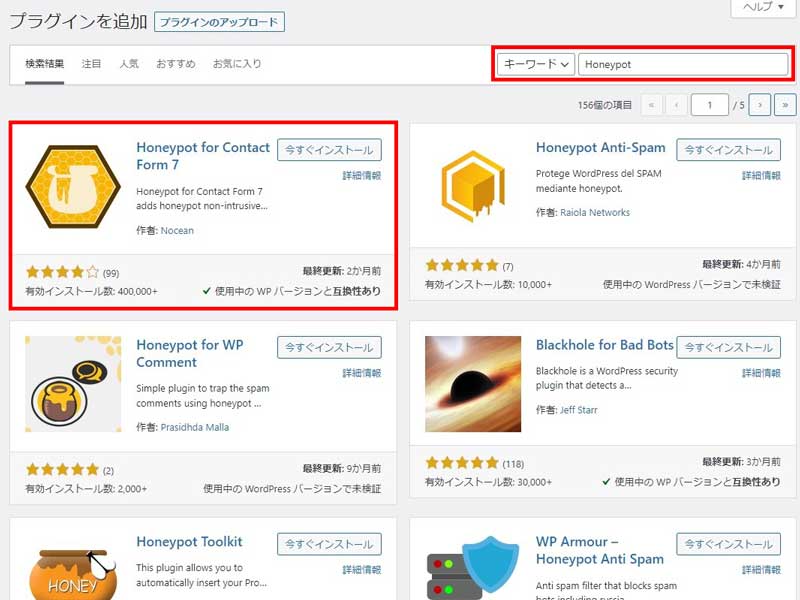
手順
1
プラグインの有効化
「Honeypot for Contact Form 7」を有効化(赤枠)します。
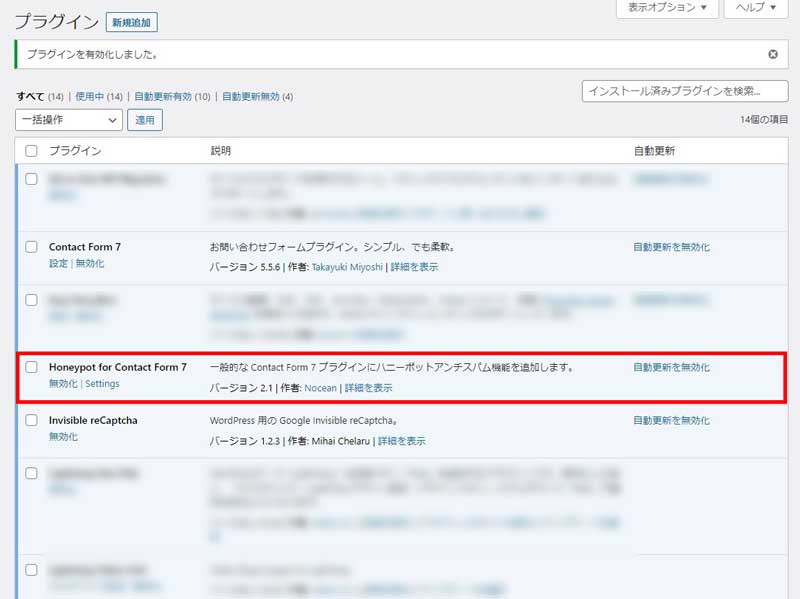
手順
2
Contact Form 7の設定
フォームの項目に『ハニーポット(赤枠)』が追加されています。
挿入したい場所を指定し、『ハニーポット(赤枠)』をクリックします。
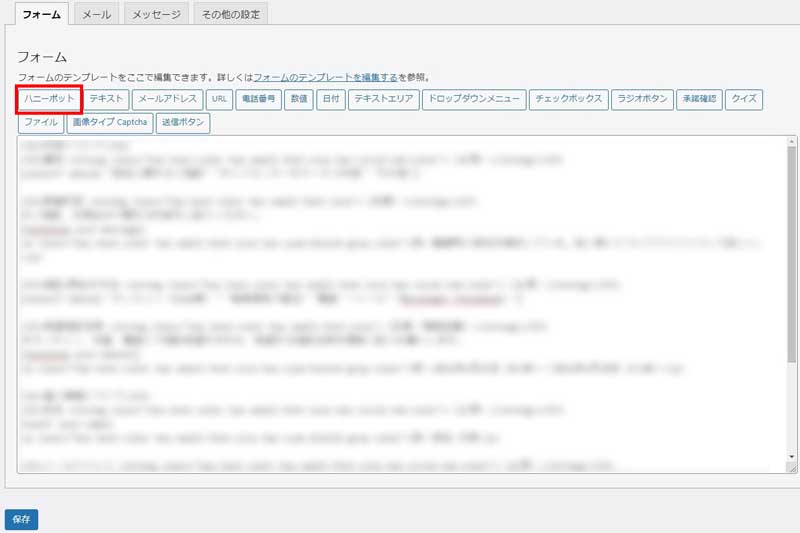
手順
3
ハニーポットの挿入タグを生成
フォームタグの『名前(赤枠)』を適当に決めます。今回は『your-zip』にしてみました。
『挿入タグ(赤枠)』をクリックします。
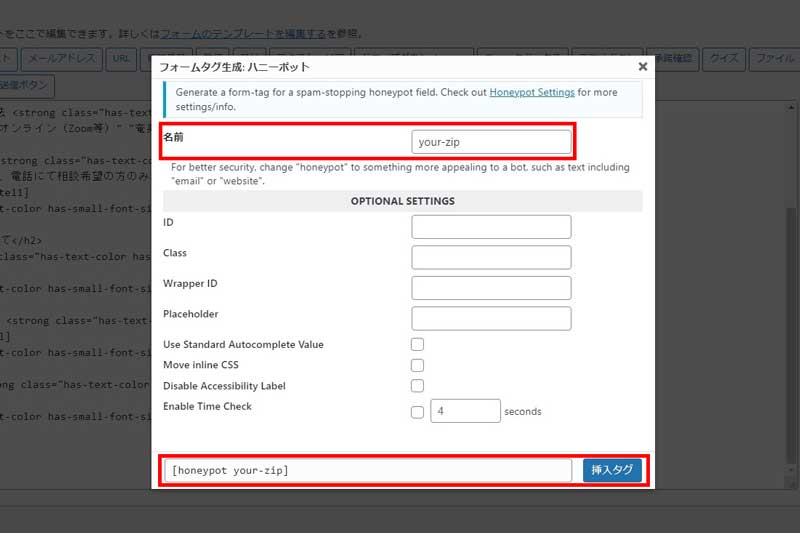
手順
4
ハニーポットのタグの挿入
『[honeypot your-zip]』のタグが挿入されたら保存します。
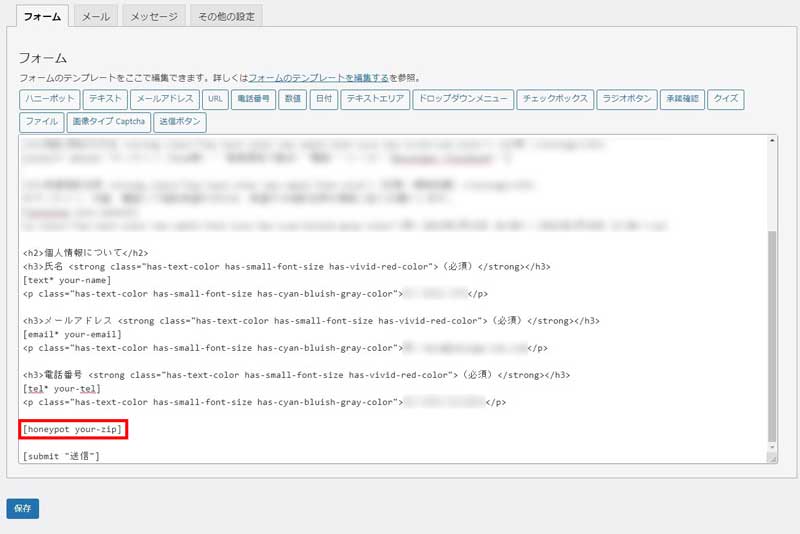
手順
5
コンタクトフォームのページ確認(閲覧者側)
ハニーポットのタグを埋め込んでも、見た目は変わりません。
(電話番号の入力欄と送信ボタンの間に、タグを埋め込みました。)
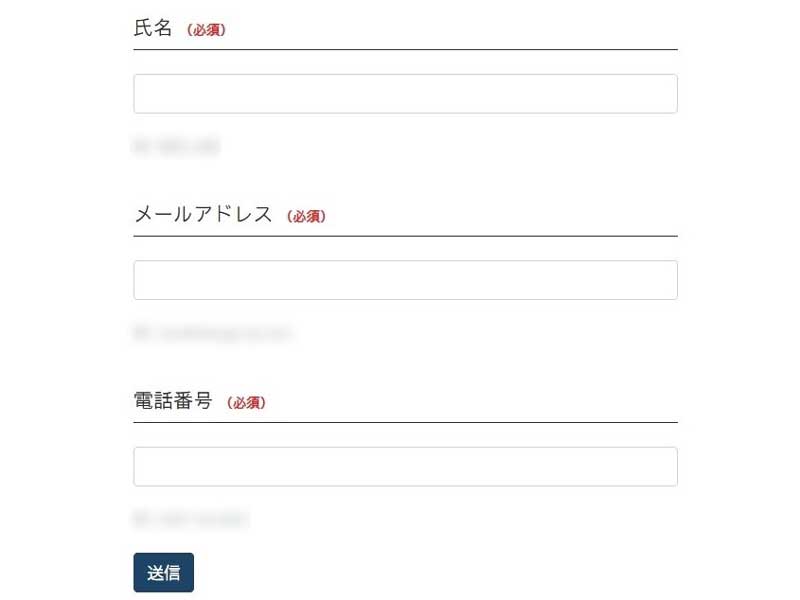
手順
6
ソースコード
フォームタグの『名前(赤枠)』を適当に決めます。今回は『your-zip』にしてみました。
『挿入タグ(赤枠)』をクリックします。
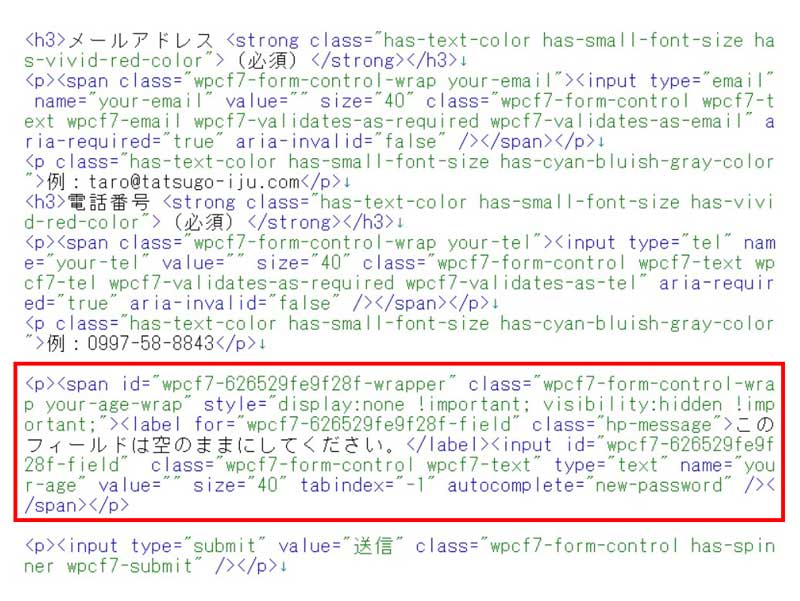
手順
7
「Honeypot for Contact Form 7」のまとめ
- 3分もあれば簡単に設置できます。
- 閲覧者側の入力負担が皆無です。
- 中にはすり抜けてくるBotもあります。

